Como excluir permanentemente todo o conteúdo antes de vender seu iPad
Limpeza iPad para venda, ipad limpa para venda, como vender reiniciar iPad, iPad para revenda como apagar, apagar a vender iPad, iPad para vender limpa
Sep 09, 2024 • Arquivado para: Eliminador dos Dados • Soluções comprovadas
Quando você vender seu iPad, você precisa ter muito cuidado para apagar todo o conteúdo do mesmo. Se você não conseguir fazer isso, não só o novo usuário será capaz de acessar suas informações pessoais, mas ao mesmo tempo pode ser muito difícil para o novo usuário para usar o iPad também.
Como o "Find My iPad", um iPad pode ser bloqueado para uso posterior e este é certamente uma situação muito desfavorável. É por isso que olhar para as diferentes maneiras em que você pode excluir definitivamente o conteúdo antes da venda.
- Parte 1. Desligar "Find My iPad"
- Parte 2. Apagar todo o conteúdo e configurações
- Parte 3. apagar todos os dados de forma segura e permanente
Parte 1. Desligar "Find My iPad"
Ao olhar para vender seu computador, uma das primeiras coisas que você precisa fazer é desligar "Find My iPad". A seguir estão os passos a seguir.
- Ir para o aplicativo "Configurações" no seu iPad.
- Vá para "iCloud".
- encontrar o "Find My iPad".
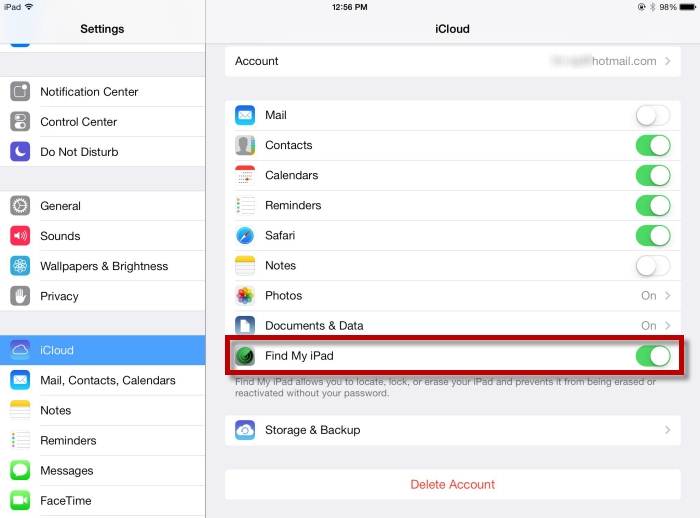
- Desligue o computador.
- Você será levado a digitar sua senha iCloud.
- Digite a senha para confirmar.
- "Find My iPad" será desbloqueado com sucesso.
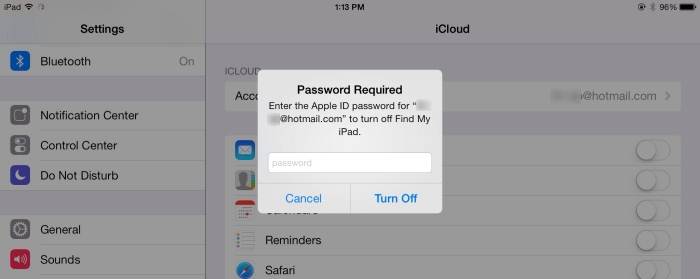
Parte 2. Apagar todo o conteúdo e configurações
O simples fato Off "Find My iPad" não é suficiente, como você também deve certificar-se de apagar todo o conteúdo do seu dispositivo. A fim de fazer isso, siga estes passos.
- Vá até a opção "Configurações" do seu iPad.
- Na coluna à esquerda, selecione "Geral".
- Na lista que será exibida, vá até o final e clique em "Restart"
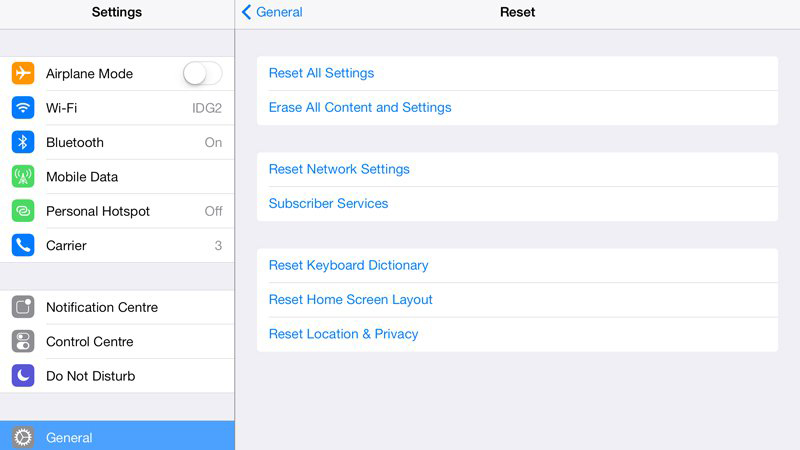
- encontrar uma nova janela na qual você precisa escolher "Apagar Todo o Conteúdo e Ajustes".
- A nova caixa de diálogo se abrirá e você clique em "Excluir" para confirmar a sua escolha.
- Se você tem uma senha ativada, será levado para inseri-lo.
- Digite a senha e, em seu iPad em breve ser limpos e serão excluídos todos os dados.
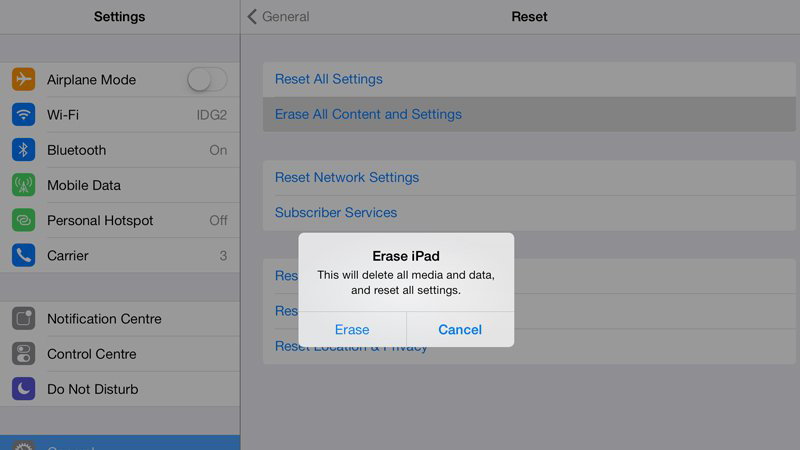
Parte 3. Apagar todos os dados com firmeza e permanentemente
Enquanto os passos acima são bastante simples e útil, você deve saber que os dados apagados usando os métodos acima ainda pode ser recuperado. Se os hackers quiser, você pode recuperar os dados apagados e então usá-los para suas próprias necessidades. Se você quer apagar permanentemente todos os dados e não deixar nenhum vestígio deles em tudo, você deve usar Dr.Fone - Projecto detalhes completos iOS. É, de longe, uma das ferramentas mais eficazes.

Dr.Fone - Limpador Completo de Dados para iOS
remove facilmente todos os dados do seu dispositivo
- Simples, Click, processos.
- exclui permanentemente todos os dados do seu iPhone ou iPad.
- Ninguém pode recuperar e visualizar os seus dados privados.
- Funciona em grande parte para o iPhone, iPad e iPod touch, incluindo os mais recentes modelos.
Se você está procurando permanentemente limpar todos os dados em seu iPad com fácil de seguir os passos, aqui estão todas as coisas que você deve fazer.
- Faça o download e instalar o programa no seu computador.
- Inicia o software e, em seguida, conecte seu iPad usando um cabo USB.
- O software irá reconhecer o seu iPad.
- Na janela principal, você encontrará uma opção chamada "Mais Ferramentas". Cliquéala.

- Escolha "Full iOS Data Eraser" janela acima e cliquéala. Em seguida, clique em "Excluir" para iniciar a limpeza de seu iPad.
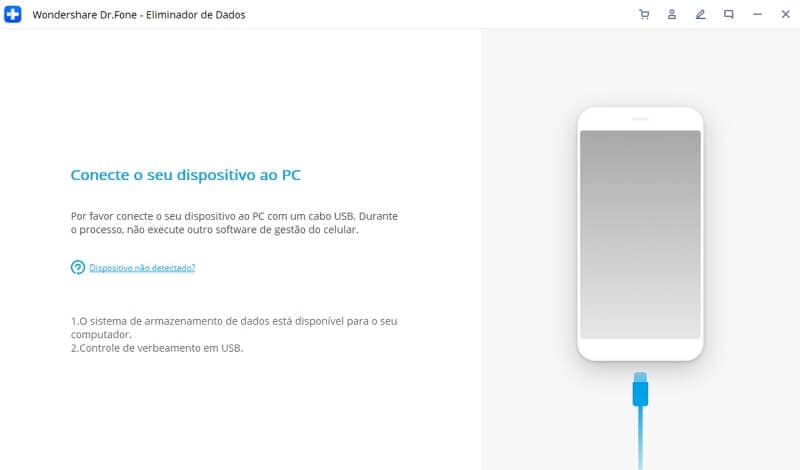
- Você vai encontrar uma nova janela na qual você deve digitar "Excluir" na caixa de texto para confirmar a ação. Em seguida, clique em "Limpar agora" para continuar.
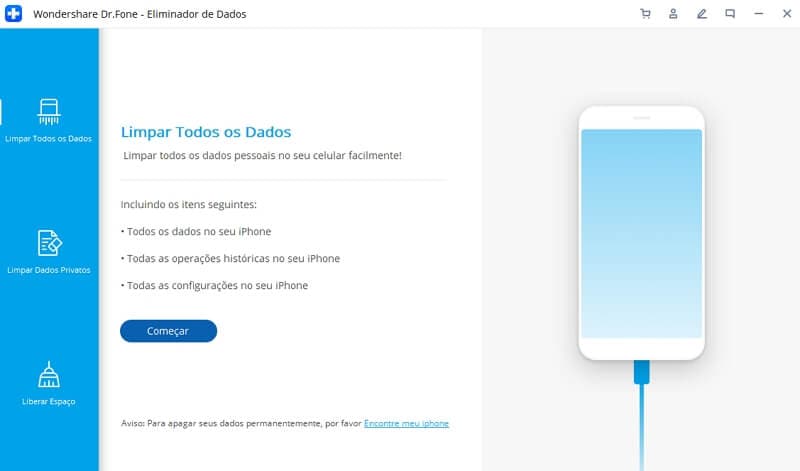
- Espere até que o processo seja concluído.
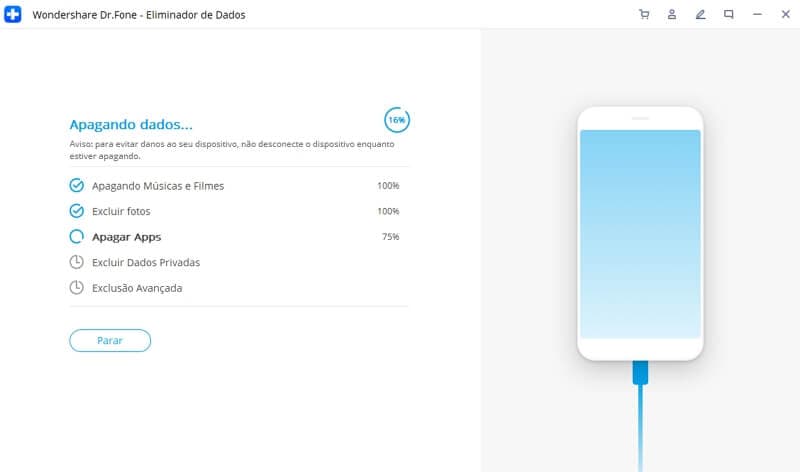
- Quando a remoção estiver concluída, você vai encontrar uma mensagem indicando que a tarefa estiver concluída.
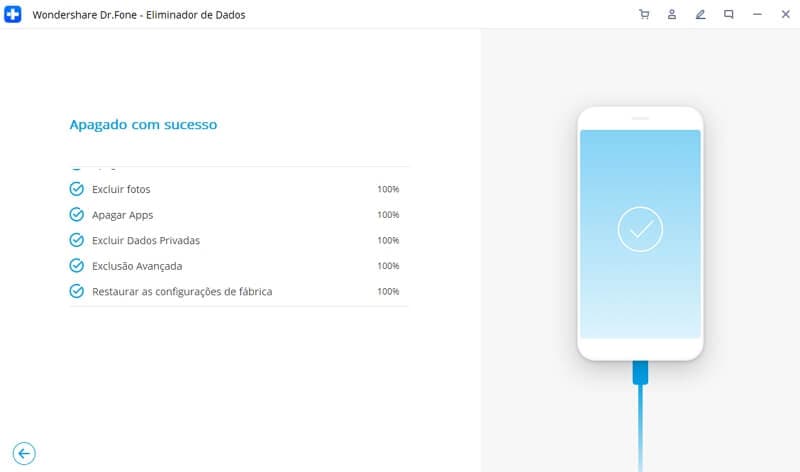
- O iPad tem sido permanentemente limpo e todos os dados apagados com sucesso permanentemente.
Categorias
Artigos Recomendados
Eliminador de Celular
- Limpar dados de iPhone
- Como formatar completamente o iPhone
- 3 Métodos para Excluir a Cache dos Aplicativos no iPhone
- 20 Dicas para Liberar Armazenamento no iPhone
- Vendas de iPhone : O que você deve fazer antes de vender seu iPhone velho
- Como excluir permanentemente o histórico de chamadas no iPhone
- Guia completo para formatar um iPhone











Alexandre Garvalhoso
staff Editor